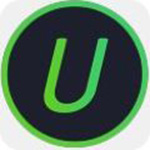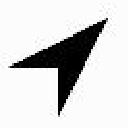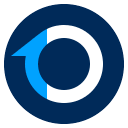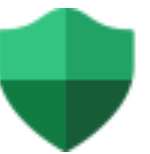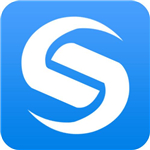iGameZone II是七彩虹官方为iGame系列显卡推出的一款多功能桌面软件,也是七彩虹显卡超频软件的第二代产品。这款软件适用于所有七彩虹Nvidia显卡,可以监控显卡的核心频率、风扇转速、温度、显存频率、显存使用率以及GPU使用率。通过调节核心频率、风扇转速、核心电压、显存频率、目标功耗和最大温度,你可以轻松实现显卡的超频功能。与第一代相比,iGameZone II的界面更加简洁,只显示了一些关键的显卡信息。如果你的七彩虹显卡配有RGB LED灯,还可以通过这个软件来设置RGB灯效,炫酷你的主机。需要这个功能的小伙伴们赶快下载试试吧!

iGameZone II设置教程
1、主界面:
主页面默认圆环居住,显示核心频率,核心温度以及显存占用率,从上往下依次为当前,最大及最小。软件同时支持LCD及LED的调节,如显卡无上述调节功能,按钮默认隐藏。
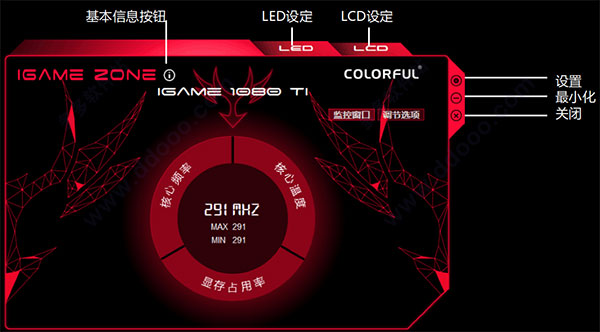
2、LED界面
如何选取颜色:按鼠标左键选取颜色,选中的色块左上角会有白色三角标记。
如何自定义颜色:第一排颜色为固定默认值,第二排颜色为自定义,默认为空白色,当点击空白色块时,默认变为红色,这时拖动颜色滑块更改自定义颜色。
找不到确认按钮:LED换光方案为实时同步,无需确认。

3、LCD设定界面
LCD设定现已加入iGame Zone II!
可以进行自动切换及手动切换。绿色的滑块为LCD的开关。
同时按左侧的三个按钮可以强制LCD屏显示对应的项目。
例:如果LCD屏正显示显存占用,用户点击左侧的核心频率,则LCD屏也切换到显示核心频率的状态。
4、基本信息界面
左键按下信息按钮弹出基本信息页,可以查看各项参数
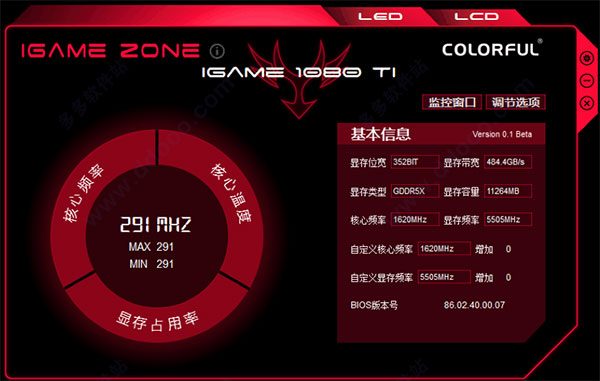
5、调节选项界面
如何调节:共六项可调节,两种调节方式:
第一种将鼠标移至调节项目,会出现滑块,调整滑块位置进行调节
第二种为直接修改右侧框中数值进行修改风扇转速目前无法用户自订(后期会加入),灰色显示则无法修改。
为什么没有确认按钮:确认,默认以及取消默认为隐藏状态,只有进行调节后才显示,修改完自动隐藏。
注:更改完后未进行保存后切去其他页面则自动恢复至更改前的状态。

6、点击监控窗口按钮右侧飞出监控信息页面,左上角为驱动版本,总共监测如下六种信息,默认缩略显示,右侧信息分别为实时,最大以及最小信息显示,右上角为展开按钮,展开即可显示详细监控菜单
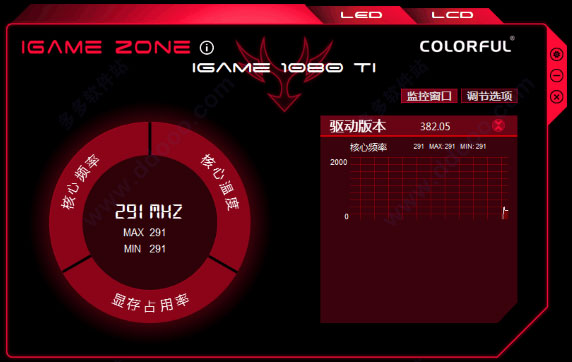
用户可自定义展开项目

如不选取展开项目则展开按钮消失
7、设置界面
设置界面下可以进行各种个性化设定
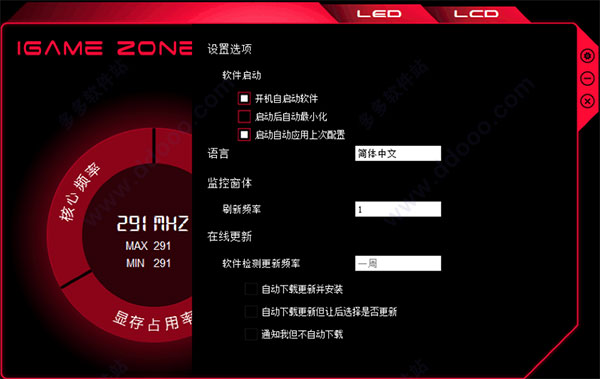
更新日志
v1.0.2.4版本
1、改进了稳定性以及修复一些BUG。
v1.0.2.3版本
1、增加用户自定义调节LED切换间隔。
2、将单色呼吸和常亮合并到多色呼吸和常亮中。
3、当软件启动时,将不再默认更改LED颜色。


 Corel产品注册机
Corel产品注册机 VMware Workstation Pro 15注册机
VMware Workstation Pro 15注册机 Tenorshare UltData for iOS中文免费版 v8.7.4.1
Tenorshare UltData for iOS中文免费版 v8.7.4.1 libwebp.dll
libwebp.dll HandShaker Windows(锤子手机助手) v1.1.0官方版
HandShaker Windows(锤子手机助手) v1.1.0官方版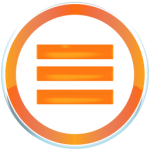 3DMark11中文免费版 1.0.5 含注册码
3DMark11中文免费版 1.0.5 含注册码 雷蛇迪亚海魔7.1v2驱动 v2.21.21.1官方版
雷蛇迪亚海魔7.1v2驱动 v2.21.21.1官方版 CleanMyPC(系统优化工具)
CleanMyPC(系统优化工具)